Как вам помочь ?
Подключение метода оплаты Webpay
В данной статье мы рассмотрим подключение платёжного модуля WEBPAY к вашему интернет-магазину на Advantshop.
Внимание!
Подключение WEBPAY возможно только для юридических лиц и индивидуальных предпринимателей Республики Беларусь.
- Регистрация и настройки на стороне платёжной системы
- Настройка на стороне интернет-магазина
- Проверка работоспособности метода оплаты
Регистрация и настройки на стороне платёжной системы
В качестве первого шага вам необходимо отправить заявку на подключение в сервис WEBPAY. Перейдите по ссылке https://webpay.by/ru/ и нажмите кнопку "Заявка на подключение" (рис. 1).
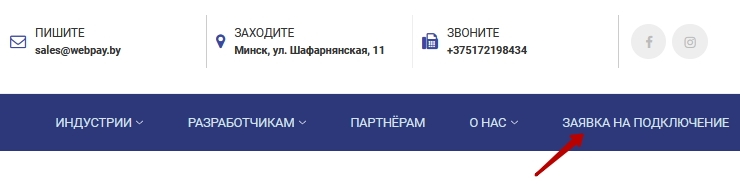
Рисунок 1.
На открывшейся странице установите галочки "Интернет-эквайринг" и "Сайт" (рис. 2) и заполните ваши контактные данные (рис. 3). Затем нажмите кнопку "Отправить".
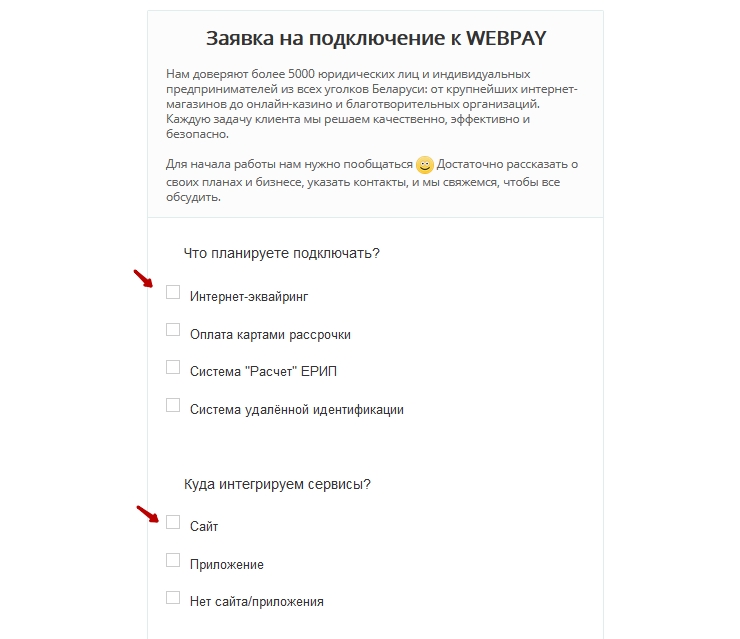
Рисунок 2.
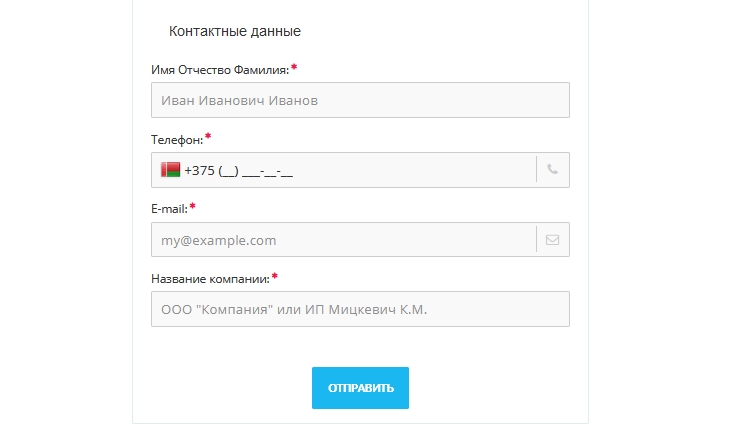
Рисунок 3.
После успешной обработки заявки сервисом WEBPAY вы получите письмо на электронную почту (указанную вами на предыдущем шаге), которое будет содержать, в том числе, следующую информацию:
- имя пользователя
- пароль
- уникальный идентификатор магазина
Перейдите по ссылке https://billing.webpay.by/ и введите в поля авторизации вышеуказанные имя пользователя и пароль. Нажмите кнопку "Войти" (рис. 4).
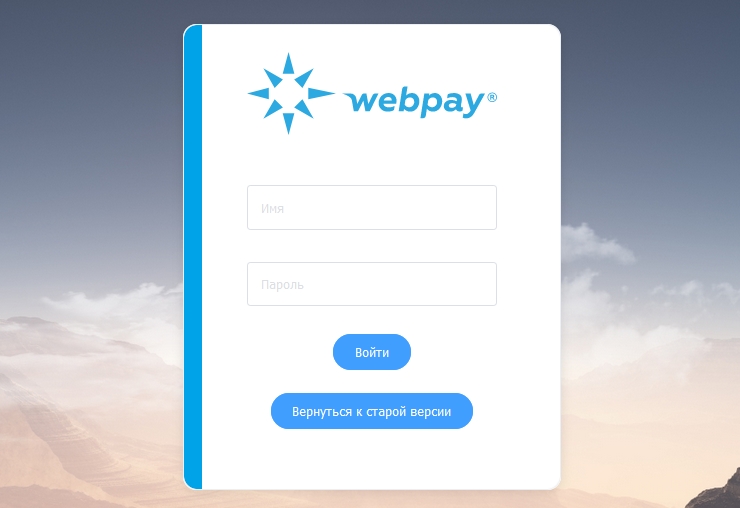
Рисунок 4.
В случае успешной авторизации в левой части страницы откроется главное меню личного кабинета WEBPAY, выполненное по принципу раскрывающегося списка (рис. 5).
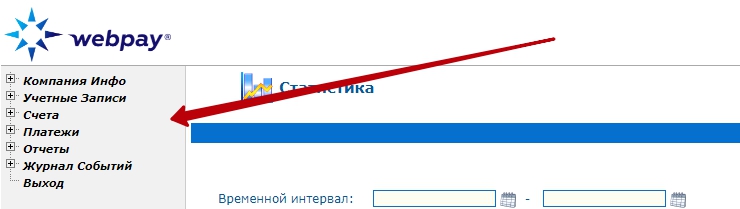
Рисунок 5.
Вам необходимо проверить основные параметры. Для этого перейдите на страницу "Профайл" и обратите внимание на обязательные поля (рис. 6). Часть данных будет уже заполнена и недоступна для редактирования. Убедитесь, что установленные значения соответствуют тем, которые были согласованы с сотрудником компании WEBPAY на стадии подключения.
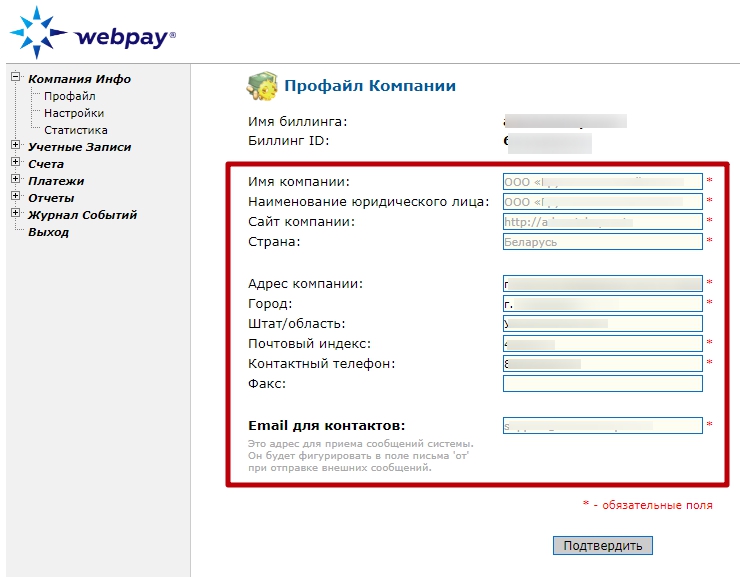
Рисунок 6.
Следующий раздел - "Настройки". Именно здесь находятся поля, которые необходимо заполнить успешного подключения WEBPAY к магазину - "Секретный ключи" и "URL для уведомлений" (рис. 7).
Для установки значения ключа необходимо заполнить поле "Секретный ключ". Это поле может содержать случайную последовательность символов. Придумайте комбинацию из латинских букв (строчных и прописных), цифр и специальных символов (пример спец. символов: @, #, $, %). Мы рекомендуем использовать секретный ключ длиной не менее 15 символов.
Обязательно сохраните данный секретный ключ в текстовый документ на своём компьютере.
Про заполнение поля "URL для уведомлений" будет указано чуть ниже.
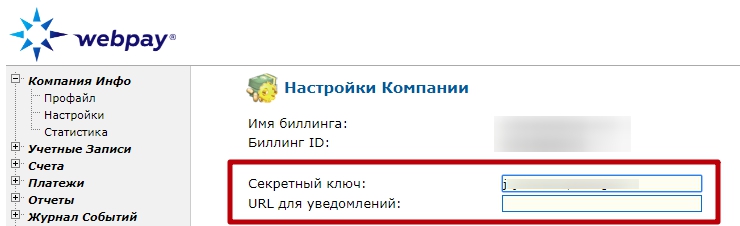
Рисунок 7.
Настройка на стороне интернет-магазина
Для подключения метода оплаты на стороне Advantshop перейдите в раздел "Настройки" - "Оплата" (рис. 8), нажмите на кнопку "Добавить метод оплаты", введите название метода и выбирите модуль "WebPay.by" (рис. 9).

Рисунок 8.

Рисунок 9.
Введите параметры, ранее полученные на стороне WEBPAY, в соответствующие поля (рис. 10).
Идентификатор магазина в системе WebPay - идентификатор, который был указан в письме от WEBPAY при успешной регистрации в системе.
Секретный ключ - ключ, ранее введённый вами на стороне WEBPAY (рис. 7).
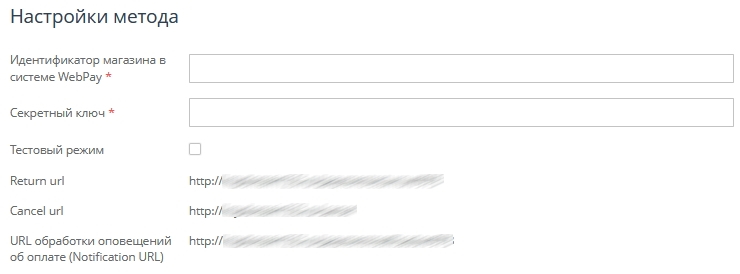
Рисунок 10.
Сохраните настройки.
Для того, чтобы при оплате заказа через WEBPAY статус заказа в магазине автоматически менялся на "Оплачен", необходимо произвести ещё одну настройку на стороне сервиса.
Вернитесь в личный кабинет WEBPAY, в раздел "Настройки". В поле "URL для уведомлений" укажите ссылку "URL обработки оповещений об оплате (Notification URL)" из настроек метода оплаты в магазине (рис. 11). Сохраните настройки.
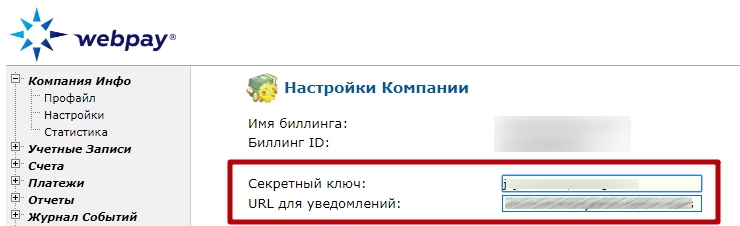
Рисунок 11.
На этом шаге настройки завершены.
Проверка работоспособности метода оплаты
Для проверки платежей через настроенный метод оплаты необходимо установить галочку "Тестовый режим" в настройках метода (рис. 12).
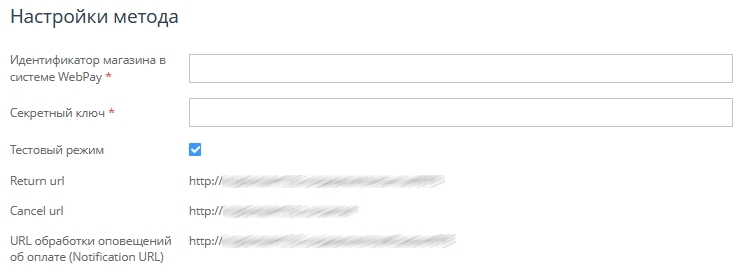
Рисунок 12.
В этом случае при попытке оплатить заказ вы попадёте на страницу тестового платежа. На ней вам необходимо будет лишь ввести произвольные (придуманные) данные несуществующей карты - имя, фамилию, срок действия карты и CVV-код, а также e-mail (рис. 13).
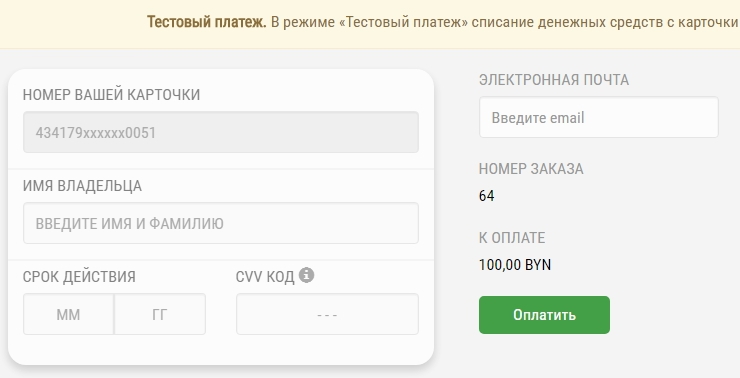
Рисунок 13.
При нажатии на кнопку "Оплатить" (после ввода произвольных данных) тестовая транзакция будет проведена.
Если тестовый платёж прошёл успешно, снимите галочку "Тестовый режим" в настройках метода оплаты - теперь вы можете принимать реальные платежи через систему WEBPAY.
Готово. Мы рассмотрели подключение платёжного модуля WEBPAY к вашему интернет-магазину на Advantshop.
Другие статьи по теме
- Выбор платежной системы
- Как настроить, чтобы магазин принимал оплату электронными платежами
- Система Быстрых Платежей
- Подключение метода оплаты Robokassa (Робокасса)
- Подключение YandexPay
Тэги: Подключение платежного модуля Webpay, Подключение платежного модуля, webpay, вебпей, вебпэй, Беларусь, ерип